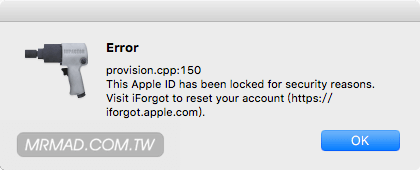許多第三方APP因不符合App Store政策因素,導致這些APP無法順利上架,所以有些開發者為了將這些好用的APP包成ipa檔案讓用戶自行安裝,過去像是盤古越獄APP與模擬器APP都僅能夠過這種方式來進行安裝。

但有些開發者甚至架設網站讓用戶安裝直接安裝使用,不過這些含有企業認證APP大多數都活不長久,就會導致被蘋果給撤銷導致無法從網頁上下載安裝,因此這些ipa內並沒有包含簽名檔,我們也可以透過自己的Apple ID免費開發者憑證替ipa簽名,不過期限僅只有七天,當七天一道後就需要重新簽署ipa認證,否則會導致APP打開就立即閃退。
前提說明
- 適合任何iOS版本。
- 此為使用免費開發者Apple ID來替APP簽名,讓無越獄設備可直接安裝非App Store上的APP。
- 免費開發者僅只有七天期限,七天過後就必須透過電腦重新安裝。
- 此工具不是用來安裝Cydia插件用。
- iOS 9免費開發者一天內上限替10個APP簽名。
- iOS 10以上免費開發者一天內上限替3個APP簽名。
更新紀錄
✅ 3/11 更新:Cydia Impactor 已經更新可正常安裝
❌目前 Cydia Impactor 會出現 file: provision.cpp; line: 81; what: ios/listDevices=3018 Please update to Xcode 7.3 or later to continue developing with your Apple ID.錯誤訊息,只能等Saurik更新或透過「這篇解決(無解方法)」。
✅在 Cydia Imapctor 尚未更新修復前,可先透過 AltStore 工具來取代「macOS教學、windows教學」。
[mks_accordion]
[mks_accordion_item title=”點我展開看更新”]
- v0.9.53 嵌入新的Apple WWDR證書、修正讀取 Android設備、支援新代碼目錄
- v0.9.52 改進錯誤訊息缺少輸入zip,支援 macOS Catalina 10.15版本。
- v0.9.51 修復”progress.hpp:87″清除簽名錯誤,不需要再使用舊版本。
- v0.9.47 更新支援 iOS 12。
- v0.9.45 已經修正cpp160錯誤。
- v0.9.44 for Windows和Linux版本出現cpp:160錯誤,已經更新由其他開發者修改的版本。
- v0.9.44改善舊版cpp:138錯誤,但此新版本又會導致Revoke Certificates會出現”progress.hpp:87″問題,如要清除簽名,請使用舊版v0.9.43操作。
[/mks_accordion_item]
[/mks_accordion]
準備越獄工具
- 可運作 Windows、Mac、Linux 電腦
- 下載 Cydia Impactor 工具(用來安裝APP用),由Cydia 之父Saruik推出製作,不用擔心會有木馬或病毒問題。
[mks_accordion]
[mks_accordion_item title=”舊版下載點”]
v0.9.43
v0.9.45
v0.9.51
v0.9.52
[/mks_accordion_item]
[/mks_accordion]
v0.9.53
簽署與安裝ipa教學
步驟 1
▼ 下載 Cydia Impactor 後,會是zip壓縮檔,請點選右鍵解壓縮出來,並點選「Impactor.exe」執行。
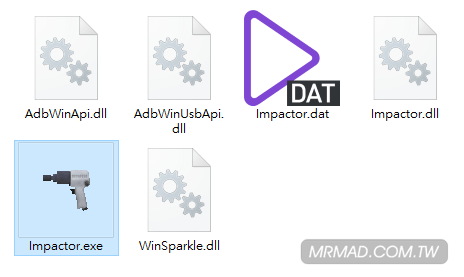
步驟 2
▼ 開啟後請將iOS設備接上電腦,確定Cydia Impactor都有抓到你的設備,並將剛下載的ipa直接拖拉到「install SuperSU框」上。
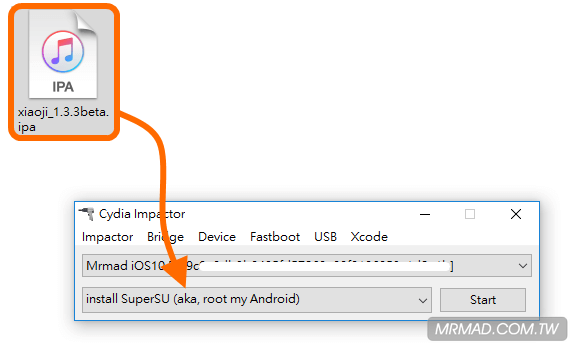
步驟 3
▼ 會跳出需要輸入AppleID,這工具比起PP助手還安全,就請放心輸入,不可開啟二次認證避免導致錯誤,為何要輸入AppleID與密碼?主要是因為要幫你跑開通開發者流程,並安裝APP。輸入資訊是直接傳送至蘋果伺服器,並不會經由第三方伺服器。
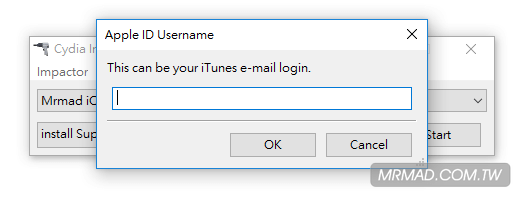
步驟 4
▼ 再來需要填寫AppleID的密碼。
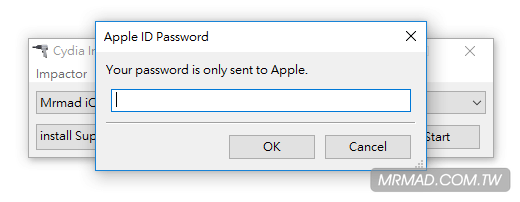
▼ 如你所填寫的帳號是有問題或是有二次認證的就會跳出這種錯誤,如擔心建議就另外註冊一組新的AppleID。
如還有出現其他錯誤,請參考「Cydia Impactor 常見各種錯誤解決方法全收錄」。
步驟 5
▼ 過程中如果跳出「Apple Developer Warning」提示窗點選「確定」繼續就好。
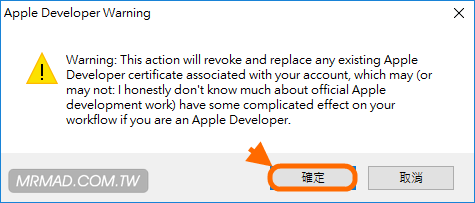
步驟 6
▼ 安裝完畢後,會停留在Complete狀態上,就可拔除傳輸線,看看設備上是不是已經有多出 Happy Chick APP,先不用急著打開因為會無法開啟。
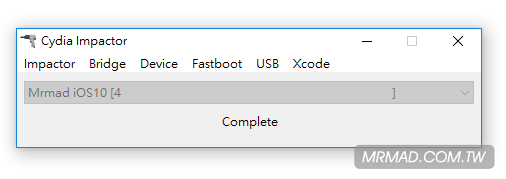
步驟 7
▼ 到「設定」>「一般」>「裝置管理」內,點選認證(email顯示會不同)進入,會跳出詢問窗口點擊「信任」,才能順利開啟 APP。如卡無法信任憑證,請確認網路是否正常,另還有個原因是這組描述檔被蘋果封鎖就會無法信任,只能移除APP重裝一次。
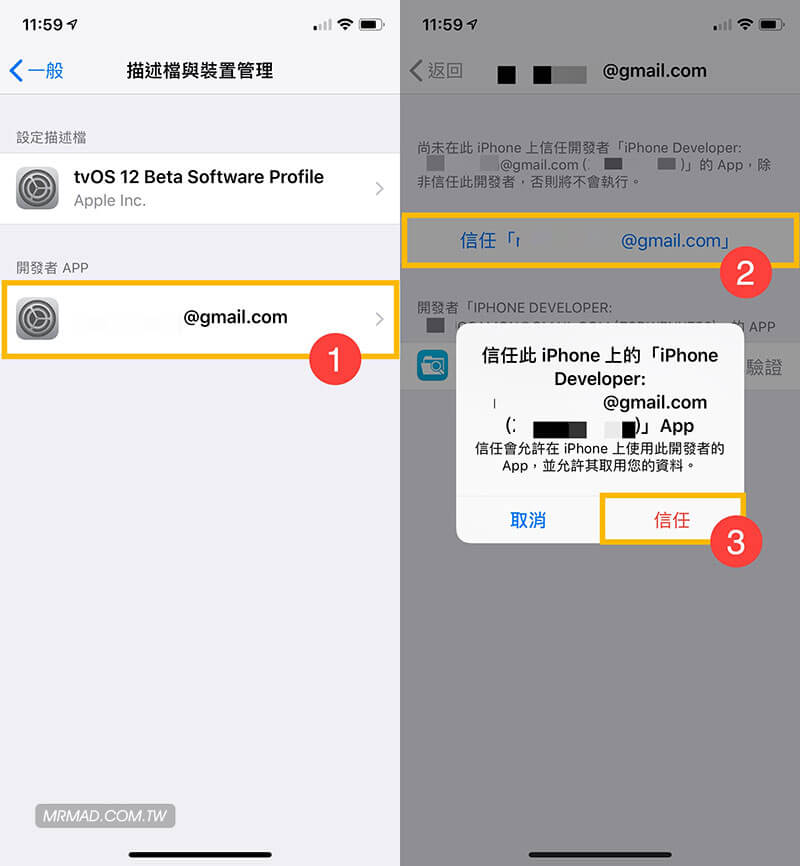

步驟 8
最後再主畫面上的APP就能夠順利開啟使用。
最後強烈推薦搭配自動重簽工具「ReProvision」使用,就可實現免電腦直接透過 iOS 自動重簽 App ,也不會面臨 App 會過期問題。
每次都要輸入 AppleID與密碼感覺很厭煩?來透過底下這補助工具就能快速輸入。
想了解更多Apple資訊、iPhone教學和3C資訊技巧,歡迎追蹤 瘋先生FB粉絲團、 訂閱瘋先生Google新聞、 Telegram、 Instagram以及 訂閱瘋先生YouTube。